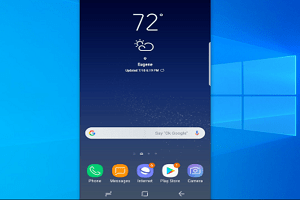دلایل مختلفی وجود دارد که ممکن است بخواهید برخی از فایلهای دستگاه اندروید خود را مخفی نگه دارید. خبر خوب این است که پنهان کردن این فایلها یا پوشه ها در دستگاه اندروید آسان است. این فرایند نیازی به هیچ برنامه اضافی ندارد و تکمیل این فرآیند تنها چند ثانیه طول میکشد. به علاوه، به همین سادگی میتوان فایلها را دوباره مشاهده کرد. ما به شما نحوه مخفی کردن فایلها در اندروید را در این مقاله آموزش خواهیم داد.
چگونگی مخفی کردن فایلهای جداگانه را در اندروید مخفی کرد
اگر میخواهید فقط یک فایل یا چند فایل را مخفی کنید، میتوانید به راحتی به این مهم دست پیدا کنید. در گوشی خود، برنامه مدیریت فایل (manager app) را باز کنید. معمولاً این برنامه به نام فایلهای من (My Files) در دستگاههای سامسونگ یا فایل (File) در اندروید معمولی نامیده میشود. محل ذخیرهسازی مربوطه را انتخاب کنید (معمولاً حافظه داخلی یا کارت SD البته اگر دستگاه شما دارای این گزینه است). سپس به فایل یا پروندههایی که میخواهید پنهان کنید بروید.
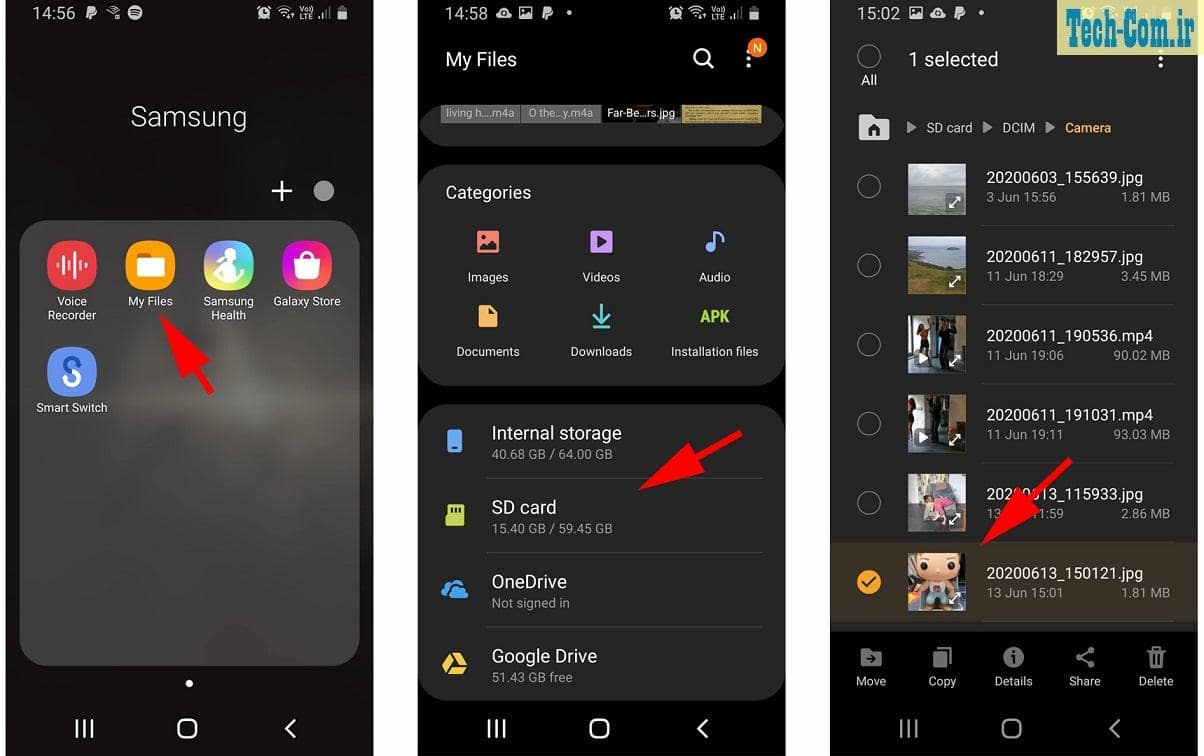
فایل را فشار داده و نگه دارید تا زمانی که مشاهده کنید گزینه منو ظاهر میشود. روی سه نقطه در گوشه بالا سمت راست ضربه بزنید و تغییر نام (Rename) را انتخاب کنید. اکنون، تنها کاری که باید انجام دهید این است که یک نقطه در ابتدای نام فایل قرار دهید. پس از انجام این کار، روی گزینه تغییر نام ضربه بزنید و خواهید دید که پرونده اکنون از لیست ناپدید شده است.
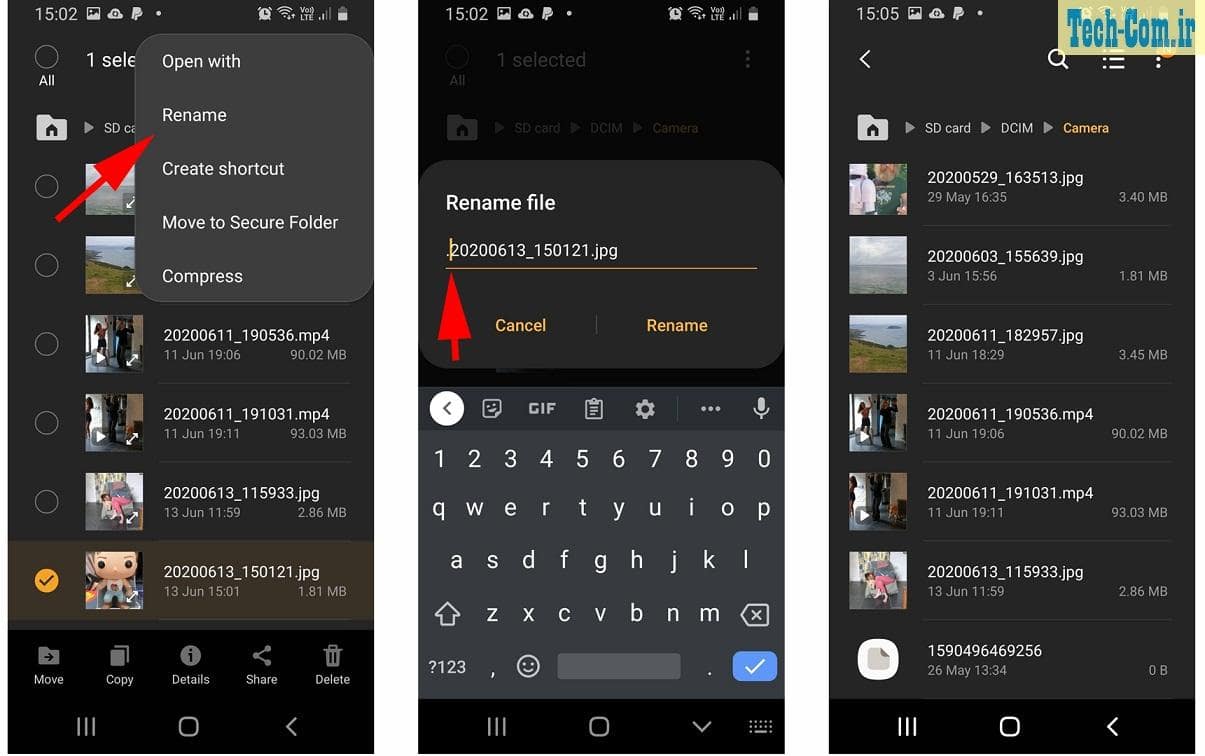
نگران نباشید، فایل شما هنوز آنجاست، فقط برای دیگر بینندگان پنهان است. شما میتوانید این فرایند را برای هر تعداد فایل که دوست دارید تکرار کنید، زیرا میدانید که به آنها آسیب نمیرسد. اما از نظر هر کسی که به تلفن شما یا برنامههایی که به پروندههای شما دسترسی دارند نگاه میکند، مبهم خواهد بود. اگر میخواهید این فایل را مشاهده کنید، ادامه این مطلب را بخوانید تا با نحوه انجام این کار آشنا شوید.
چگونه پوشهها را در اندروید مخفی کنم؟
فرآیند پنهان کردن پوشهها دقیقاً مانند فایلهای جداگانه است. بنابراین، مطمئن شوید که تمام فایلهای موجود در پوشه را ذخیره کردهاید، سپس مراحل ذکر شده در بالا را طی کنید. فقط این بار نام پوشه را به جای فایل تغییر دهید.
چگونه میتوان فایلها و پوشه های مخفی را در اندروید دید
بعد از انجام کارهای بالا پروندهها یا پوشه ها اکنون از چشمان کنجکاو پنهان شدهاند. این موضوع عالی است، اما شما نمیتوانید آنها را نیز ببینید، که خیلی خوب نیست. هر چند این موضوع یک راه حل سریع دارد. تنها کاری که باید انجام دهید این است که برنامه مدیریت فایل را باز کنید و روی نماد سه نقطه در گوشه بالا سمت راست ضربه بزنید و گزینه تنظیمات (Settings) را انتخاب کنید. در این بخش، پایین بروید تا بتوانید گزینه نمایش فایلهای سیستمی مخفی (Show Hidden system files) را ببینید، سپس آن را روشن کنید.
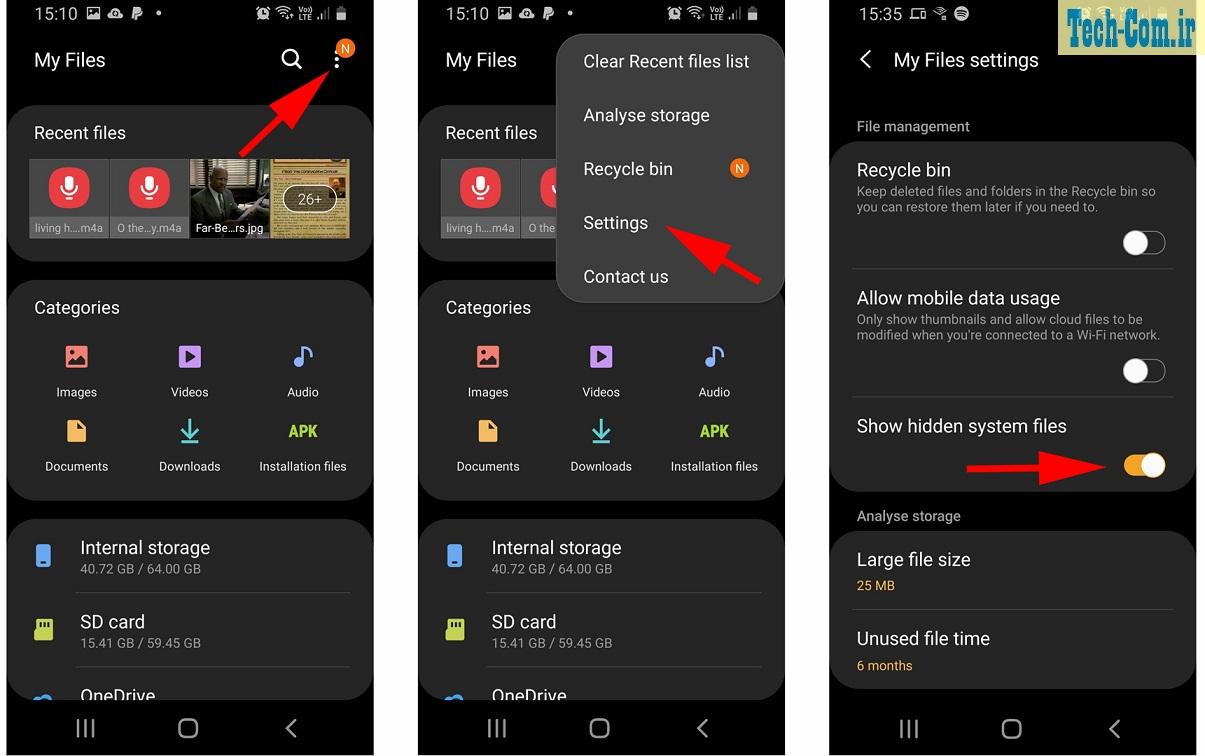
اکنون، اگر به پوشهای که پروندهها یا پوشه مورد نظرتان در آنجا پنهان شده است، برگردید، باید آنها را در بالای لیست مشاهده کنید، کمی خاکستری شده است. این حالت وضعیت پنهان آنها را نشان میدهد. توجه داشته باشید که فایلها فقط در برنامه مدیریت فایل قابل مشاهده هستند، بنابراین تا زمانی که یکبار دیگر نام آنها را تغییر ندهید، در دیگر برنامه های مدیریت فایل (مانند گالری و غیره) قابل مشاهده نخواهند بود.
مطالبی که شاید برای شما مفید باشد
مشکل اتصال به وای فای در گوشی اندروید
دلایل خاموش شدن ناگهانی گوشی اندروید